|
Периодическое событие
Периодическое событие – это событие, повторяющееся в календаре с определенной заданной периодичностью. Периодические события автоматически создаются в календаре с указанной периодичностью и по указанному шаблону для всех участников.
Создание периодического события
Для создания периодического события нажмите на кнопку Периодичность (рис. 1) на странице создания события. На странице создания события отобразится поле Периодичность с параметрами, с помощью которых задается периодичность повторения события и дата его завершения.

Рис. 1. Создание периодического события. Поле "Периодичность"
Дата начала – дата и время начала первого события из ряда периодических.
Дата окончания – дата и время окончания первого события из ряда периодических. Не является датой окончания ряда периодических событий.
Выпадающий список периодичности повторения может иметь значения:
-
(не повторять) – событие не будет повторяться, является значением по умолчанию;
-
по рабочим дням (с учетом рабочего календаря) – экземпляр события будет создаваться каждый рабочий день (с понедельника по пятницу);
-
ежедневно (без учета рабочего календаря) – экземпляр события будет создаваться каждый календарный день без учета выходных и праздничных дней;
-
еженедельно – экземпляр события будет создаваться каждую неделю в тот день недели, когда было создано периодическое событие;
-
ежемесячно – экземпляр события будет создаваться каждый месяц того числа, когда было создано периодическое событие;
-
ежеквартально – экземпляр события будет создаваться каждые три месяца того числа, когда было создано периодическое событие;
-
ежегодно – экземпляр события будет создаваться каждый год того числа, когда было создано периодическое событие.
Выпадающий список периодичности повторения может иметь значения:
-
завершить – прекращение повторения события в указанное время. В появившемся поле необходимо указать дату завершения периодического события.
-
не завершать – повторение периодического события до тех пор, пока оно не будет принудительно завершено.
Редактирование периодического события
Для редактирования периодического события нажмите на кнопку Действия – Изменить (рис. 2) на странице события.
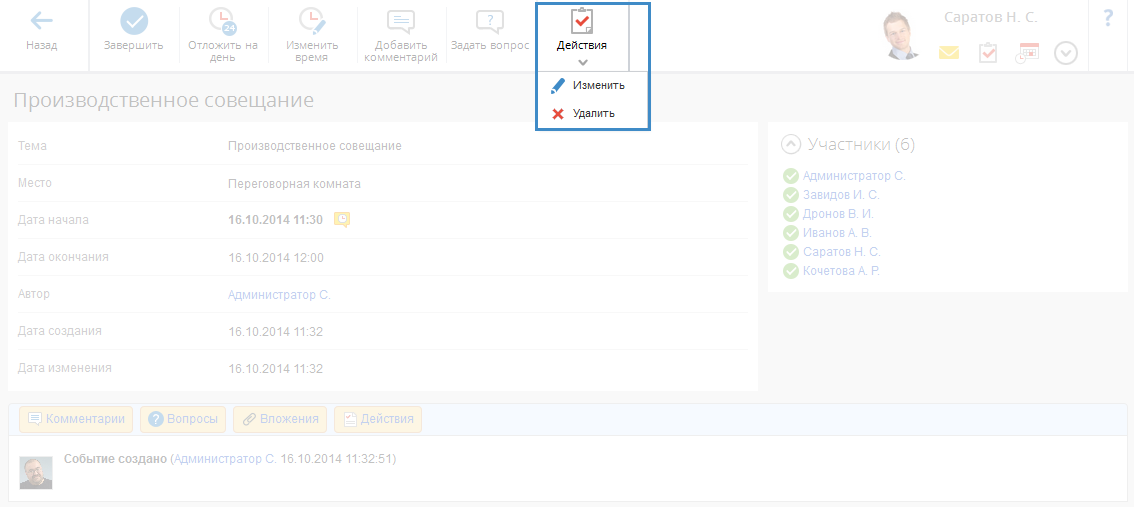
Рис. 2. Редактирование периодического события. Кнопка "Действия"
В появившемся диалоговом окне Изменение события выберите объект изменения: изменить весь ряд событий или изменить текущую копию (рис. 3). В обоих случаях откроется форма редактирования события (рис. 1), на которой необходимо внести изменения и нажать на кнопку Сохранить.
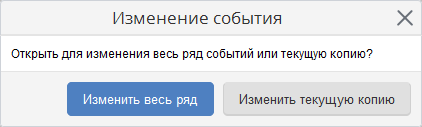
Рис. 3. Диалоговое окно при редактировании периодического события
Изменить весь ряд – изменения подействуют на весь ряд событий. Все последующие события в ряду будут формироваться с учетом внесенных изменений.
Изменить текущую копию – изменения подействуют только на текущее событие из ряда. Все последующие события в ряду будут формироваться без учета внесенных изменений.
Удаление периодического события
Для удаления периодического события нажмите на кнопку Действия – Удалить (рис. 4) на странице события.
В появившемся диалоговом окне Удаление события выберите объект удаления: удалить весь ряд событий или удалить текущую копию (рис. 4).
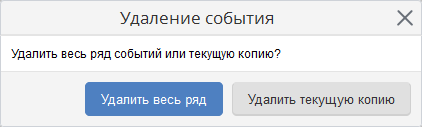
Рис. 4. Диалоговое окно при удалении периодического события
Удалить весь ряд – удаление всего ряда периодических событий.
Удалить текущую копию – удаление текущего события из ряда. Все последующие события в ряду будут продолжать формироваться без учета текущего удаления.
См. также:

